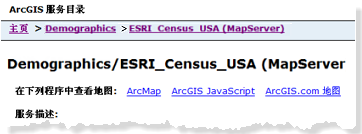ArcGIS for Server 的内容可作为地图图层添加到 ArcMap(以及 ArcGlobe)中。添加方法有多种,下面将一一详细介绍。
使用“添加数据”添加地图服务
- 单击标准工具条上的添加数据按钮
 以打开添加数据对话框。
以打开添加数据对话框。 - 在查找范围列表中,选择 GIS 服务器以查看以前使用的服务器列表。
如果未看到所需的服务器,则使用添加 ArcGIS Server 以连接到 GIS 服务器。
- 连接到 ArcGIS for Desktop 后,即可使用 GIS 服务图标
 在添加数据对话框中列出地图服务。选择想要添加的地图服务。
在添加数据对话框中列出地图服务。选择想要添加的地图服务。 - 单击添加。
服务将作为图层添加进来。
从目录窗口添加地图服务
- 连接至目录窗口中的 ArcGIS for Server。
- 选择地图服务并将其拖入地图画布中。在地图画布中,您的指针变为
 。使用此指针,您可以成功添加地图服务。
。使用此指针,您可以成功添加地图服务。
从 ArcGIS Online 添加服务
从 ArcGIS Online 添加地图服务的操作步骤如下:
- 单击文件 > ArcGIS Online。随即出现一个对话框。
- 在该对话框中选择所需 ArcGIS 地图或影像服务。
从 ArcGIS 服务目录添加
在 ArcGIS 服务目录中,使用 ArcGIS for Server 发布的每个 GIS Web 服务都有一个 URL 和一个条目。这是一个服务目录,其中的每个 GIS 服务都包括一个描述。例如,下图显示人口统计状况/美国失业率地图服务的服务目录条目: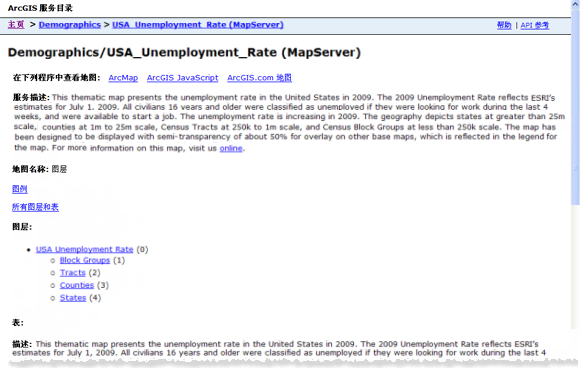
从 ArcGIS 服务目录在 web 上添加地图服务:
- 连接到服务目录。在 Web 浏览器中,输入 URL http://<服务器名称>/arcgis/rest/services。将显示文件夹列表和/或一组服务。
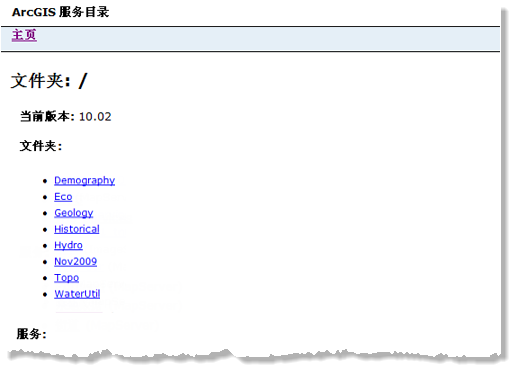
- 导航到所需地图服务。为每个服务显示一个类似于上述人口统计服务描述页面的网页。
- 单击在 ArcMap 中查看链接以在 ArcMap 中以图层形式添加服务。